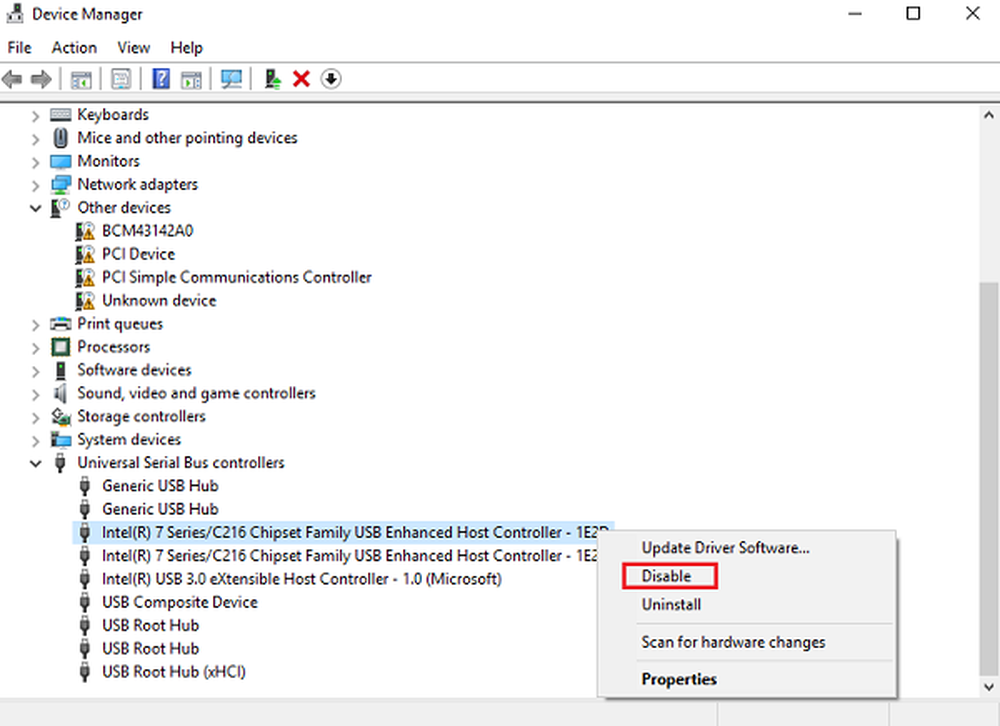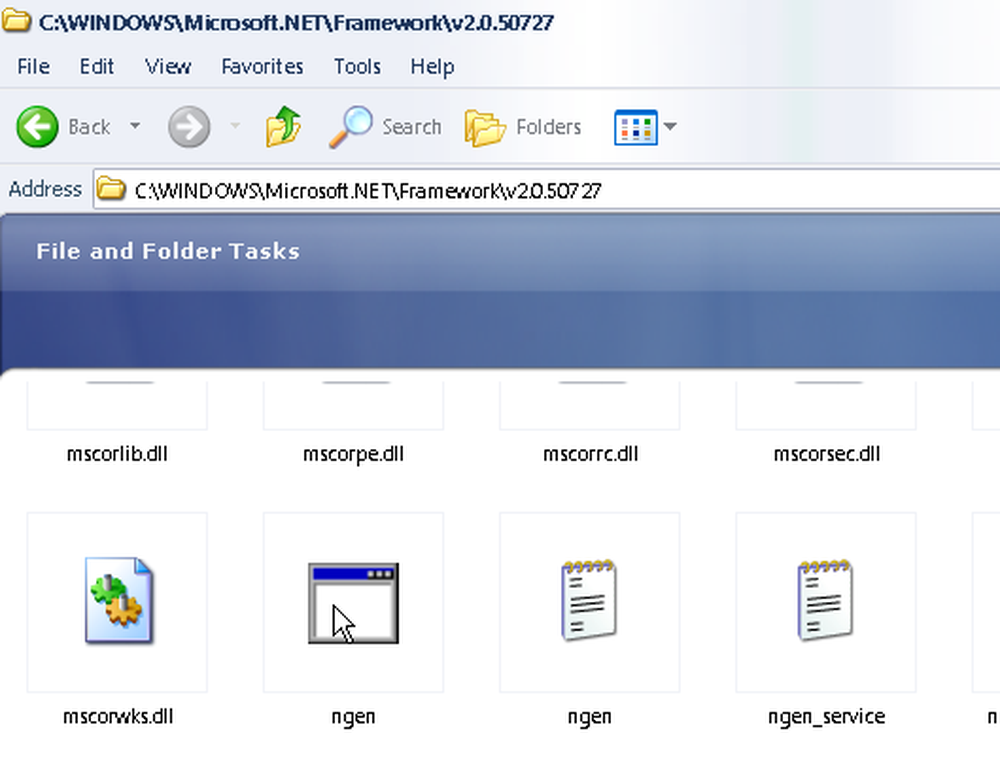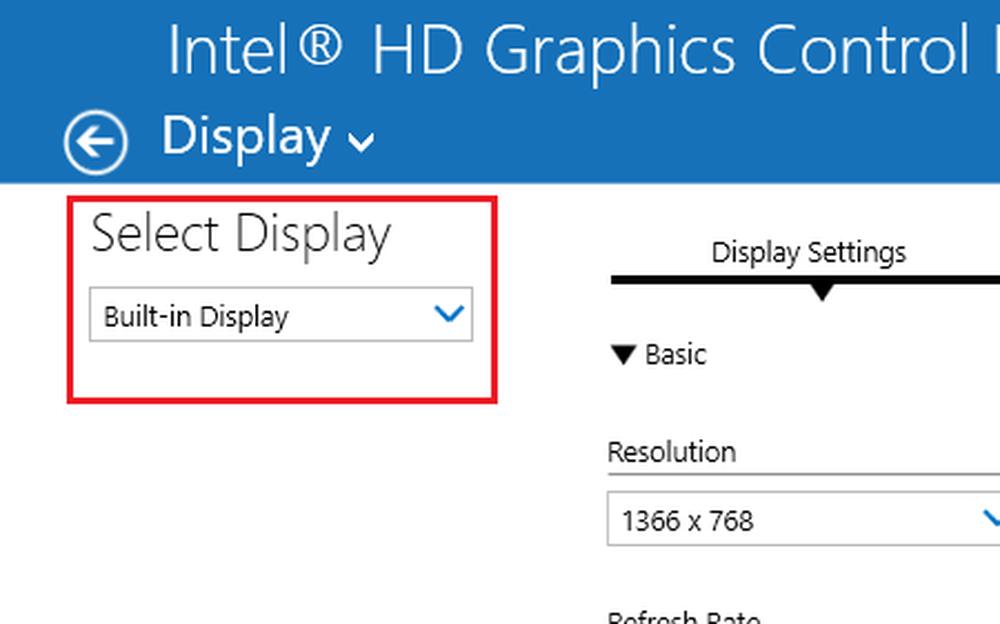Windows-datorn gör ljudsignal när du försöker slå på den

Vissa användare rapporterar att datorn av någon anledning inte kan slå på och samtidigt pipar det ett par gånger eller kontinuerligt när ett försök görs för att starta datorn. Detta kan vara irriterande, men om vi har rätt, kommer det inte att bli en lätt programvara.
Chansen är, ditt problem har inget att göra med Windows 10, utan istället hårdvaran inuti ditt system. Du ser att en dator är utformad för att leverera hörbara felljud när viss maskinvara inte fungerar korrekt.
Om du hör en singel pip, då ger din GPU troligen problem. Om du hör två pip, då betyder det att din RAM inte fungerar som den ska. Tre pip som upprepas efter en paus när du slår på datorn visar ett problem med systemminnet. Men om din dator är piper kontinuerligt, då betyder det helt enkelt att processorn påverkas. Du kan hänvisa till denna Beep Codes lista för detaljer.
Windows-datorn gör ljudsignaler
1] Kontrollera RAM

Det första du kommer att behöva göra här är att kontrollera RAM. Ta ut dina skruvmejslar och gräva in i din dator och hitta sedan RAM-platserna så att de är ordentligt fastsatta. Att flytta runt en dator regelbundet kan orsaka att vissa komponenter blir lös.
Det värsta fallet är RAM: n är sannolikt trasig, och det är här du behöver köpa nya. Nu kan du antingen gå online eller bättre ännu, gå till närmaste datorbutik för att snabbt hämta den här komponenten istället för att vänta på en online-leverans.
2] Kontrollera grafikkortet
Det är inte lätt att ta bort eller byta ut ett grafikkort i en bärbar dator, därför fokuserar vi mer på skrivbordssortimentet. OK, så damm är ett problem för alla datorer, speciellt skrivbord eftersom de är enorma med många öppna områden.
Stationära ägare behöver regelbundet ta bort vissa komponenter som grafikkortet och ge den en bra rengöring. Detta bidrar till att öka datorns livslängd och för att undvika fel vid uppstart.
Om grafikkortet är trasigt, måste du få en ny, precis som RAM. Beroende på det kort du önskar kan du behöva gräva djupt och spendera mycket pengar.
3] Kontrollera processorn

Processorn är hjärnan på varje dator, därför, om den slutar fungera, så är allt annat värdelöst. Gå vidare och kontrollera komponenten för att se om den sitter fast och kontrollera om det måste rengöras av damm eller annat skräp.
Om inget fungerar, kanske du behöver ta ditt system till en reparatör av hårdvara.